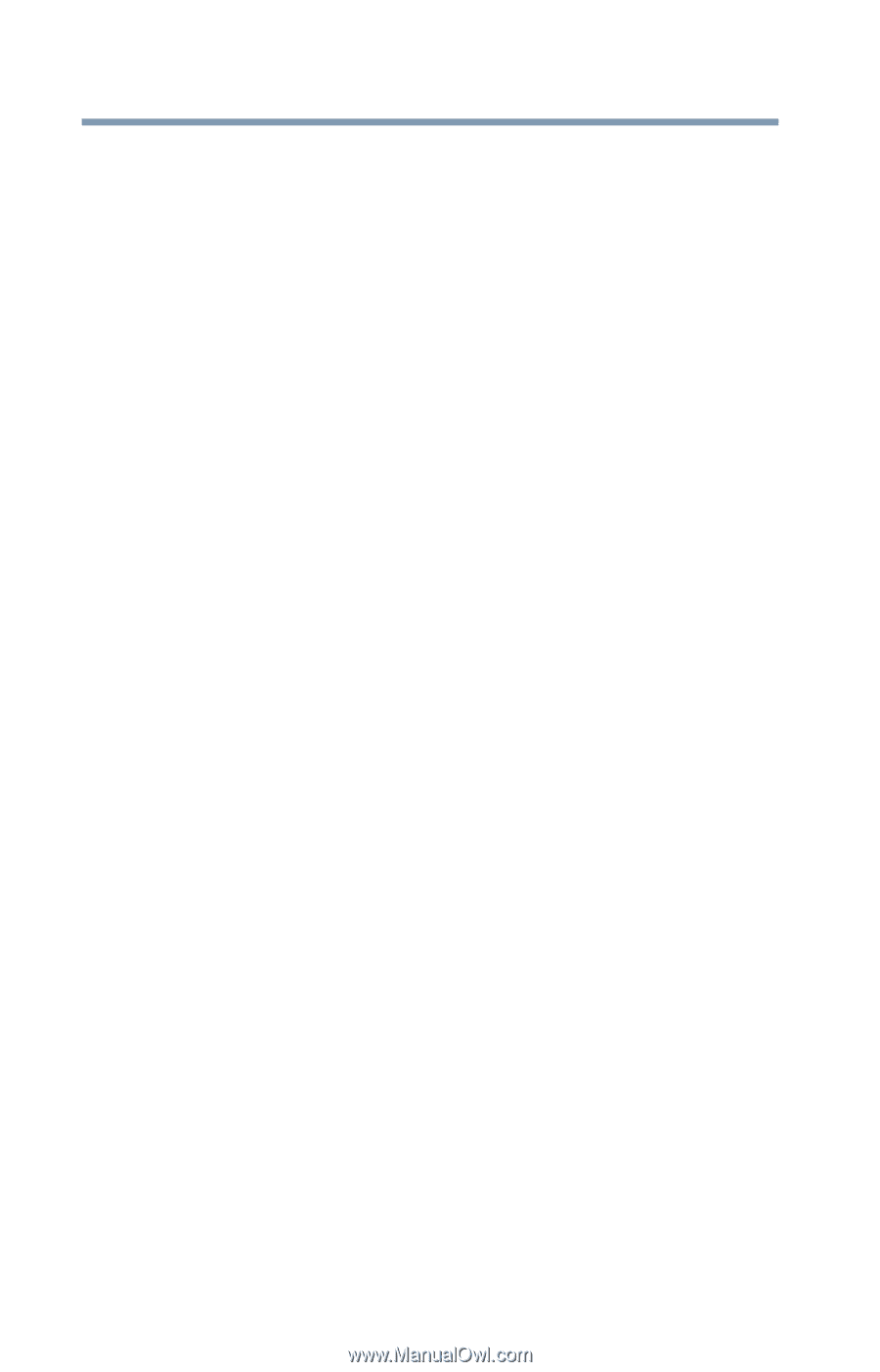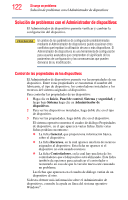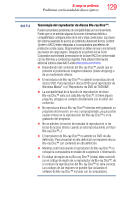Toshiba LX835-SP0268SM User Guide - Page 126
El disco duro funciona muy despacio., Sus archivos de datos están dañados o degradados.
 |
View all Toshiba LX835-SP0268SM manuals
Add to My Manuals
Save this manual to your list of manuals |
Page 126 highlights
126 Si surge un problema Problemas de la unidad de disco o la unidad de almacenamiento Ejecute la herramienta Comprobación de errores, que analiza los directorios y los archivos en la unidad de almacenamiento, y repara los daños que encuentra. Para ejecutar la herramienta Comprobación de errores: 1 Haga clic en Inicio y luego en Equipo. 2 Haga clic con el botón secundario en la unidad que desea examinar. 3 En el menú emergente, haga clic en Propiedades. Aparece el cuadro de Propiedades de la unidad. 4 Haga clic en la ficha Herramientas. 5 Haga clic en el botón Comprobar ahora.... Aparece la casilla Comprobar disco. 6 Puede seleccionar una de las siguientes opciones o ambas: ❖ Arreglar los errores del sistema de archivos automáticamente. ❖ Examinar e intentar recuperar los sectores defectuosos. 7 Haga clic en Iniciar. La Comprobación de errores diagnostica y repara la unidad de almacenamiento. El disco duro funciona muy despacio. Si ha estado usando la computadora por mucho tiempo, los archivos podrían estar fragmentados. Ejecute la herramienta Desfragmentador de disco. Para esto, haga clic en Inicio, Todos los programas, Accesorios, Herramientas del sistema y luego en Desfragmentador de disco. Una vez que aparezca, haga clic en Desfragmentar disco. Sus archivos de datos están dañados o degradados. Busque los procedimientos de recuperación de archivos en la documentación de sus programas. Hay muchos paquetes de programas que crean copias de seguridad automáticamente. También podría recuperar datos perdidos si utiliza un programa de utilidades. Consulte al distribuidor del que adquirió la computadora y/o el programa, ya que es su mejor fuente de información actualizada. Algunos programas funcionan correctamente, pero otros no. Probablemente éste sea un problema de configuración. Si un programa no funciona correctamente, consulte su documentación y verifique que la configuración de hardware satisface sus necesidades.